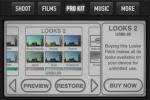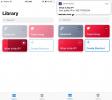IOS 7 טיפים וטריקים לשיפור הסוללה, הפרטיות והפרודוקטיביות
לאחר מספר ימים עם iOS 7, אנו בטוחים שמשתמשים רבים התחילו סוף סוף להרגיש בבית עם ה- iDevices המעודכנים שלהם. כמו כל גרסה חדשה של הקושחה, iOS 7 ימשיך לחשוף דברים חדשים במהלך הימים הקרובים. בעוד שחלק מהתגליות הללו די מייאשות (כמו הפגיעות של מסך הנעילה המאפשרת לכל גנב להציג ולשתף נתונים מהיישומים שלך), רובן הן הפתעות נעימות. אנו בטוחים כי הקוראים האינטליגנטים שלנו יגלו בסופו של דבר את כל מה ש- iOS 7 מסוגל לעשות, אך חסכנו לכם את הבעיה על ידי עריכת רשימה של תכונות פחות ידועות המשלחות עם העדכון. עם זאת, בנוסף לתכונות אלה, ישנם כמה טריקים שיכולים לעזור להפוך את חוויית iOS 7 למושלמת לחלוטין למצטרפים חדשים. להלן רשימה של דברים שאתה יכול לעשות כדי לשפר היבטים שונים של העדכון, או לגשת לתכונות שלא פורסמו רשמית.

טיפים לשמירת חיי סוללה
iOS 7 הכל נחמד ויפה להסתכל, אך נראה כי מדובר בעלות גבוהה מדי: חיי סוללה. בהתבסס על הניסיון שלנו במשך 36 השעות האחרונות בערך, הוא הקטין את חיי הסוללה הכלליים בכמה שעות ב- iPhone 4S, בעוד שהצריכה הייתה חמורה עוד יותר ב- iPhone 5. עשינו חפירות ברחבי האינטרנט כמו גם את אפליקציית ההגדרות החדשות ומצאנו קומץ של תכונות שתוכלו לכבות שאמורות להשפיע לטובה על חיי הסוללה.
כבה את אפקט ה- Snazzy 3D / Parallax

אפל, אני חושב, היא חברת המחשבים היחידה כיום שמעבירה מאמץ מטורף למעט הפרטים. ל- iOS 6 היה מחוון עוצמת המוזיקה במתג האפליקציות ששינה את ההשתקפות על פני השטח שלו על סמך כיוון המכשיר, ול- iOS 7 יש אפקט פרלקס ממש מסודר שחל על הטפטים, אייקוני האפליקציות והתראות / תיבות דו-שיח, שכולם משנים מעט את מיקומם מבוסס שוב, על כיוון המכשיר, בכדי לתת את האפקט שהסמלים והתראות יושבים על גבי הטפט במקום להיות סומק עם זה.
כדי לכבות זאת, עבור אל הגדרות> כללי> נגישות> הפחתת תנועה.
השבת רענון אפליקציות רקע

לדעתי זהו השינוי הגדול ביותר מתחת למכסה המנוע ב- iOS. ברגע שמפתחים מעדכנים את האפליקציות שלהם כדי לתמוך בפיצ'ר, נוכל להפעיל לאפליקציות כמו Reeder, Pocket, Instapaper, Facebook, Twitter וכו '. עם התוכן שלהם עודכן. פחות מחכה להורדת עדכוני סטטוס חדשים, יותר זמן לעבור אותם.
אבל זהו גם ניקוז חיי הסוללה הגדול ביותר. אפליקציות הפועלות אוטומטית ברקע, ומשתמשות במשאבים עתירי סוללות פשוט לא יכולות להיות טובות אפילו אם אפל אומרת שהם עשו כל שביכולתם כדי להבטיח שזה הפוך.
כדי להשבית את התכונה, עבור אל הגדרות> כללי> רענון אפליקציות רקע.
השתמש בטפטים סטטיים

מאפיין נוסף שנלקח היישר מאנדרואיד: iOS 7 מגיע עם טפטים חיים מבעבעים שנראים טוב אך עשויים לשים עומס נוסף על הסוללה. בהתבסס על המחקר שלי, העומס הזה קטן מדי מכדי שאכפת לו באמת, אבל אם אתה רוצה למקסם את זמן הפעילות שלך, בכל מקרה עליך להימנע משימוש בהם. חוץ מזה אני אישית חושב שהטפטים הסטטיים נראים טוב יותר!
הרחק מכשירי רדיו מיותרים כשאינך זקוק להם

עם מרכז הבקרה החדש ב- iOS 7, אתה יכול בקלות להפסיק תכונות כמו AirDrop כשאינך זקוק להן. זה חל גם על מכשירי קשר אחרים של מערכת - WiFi ו- Bluetooth -. כל מה שצריך זה החלקה וברז עכשיו!
השבת שירותי מיקום עבור אפליקציות לא רצויות
עבור אל הגדרות> פרטיות> שירותי מיקום כדי לראות את רשימת היישומים המשתמשים ב- WiFi + GPS כדי להשיג את המיקום שלך. תוכלו למצוא שפע של אפליקציות שלא ידעתם אפילו להשתמש בשירותי מיקום. פשוט הסירו את הגישה שלהם; אתה יכול לתת להם את זה אחר כך במידת הצורך.
השבת עדכוני אפליקציה אוטומטיים

פיצ'ר נוסף גדול חדש ודורש זמן רב ב- iOS 7 הוא עדכוני אפליקציות אוטומטיים. iOS מבקש מכם לאפשר זאת בפעם הראשונה שתעדכנו ידנית אפליקציות, לכן אלא אם כן לא קיבלתם את העסקה, עליכם להמשיך ולהשבית עדכוני אפליקציה אוטומטיים מההגדרות> iTunes & App Store.
הגן על פרטיותך
כבה מעקב אחר מיקום קבוע
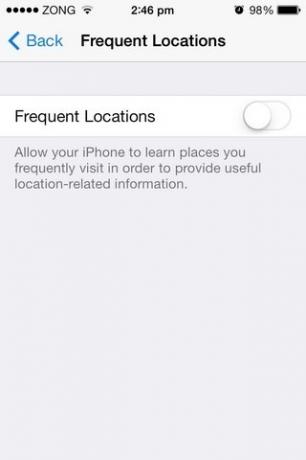
'מיקומים תכופים' היא תכונה העוקבת אחר המיקומים שבהם ביקרת, ומספר הפעמים שהיית שם. לאחר מכן הוא משתמש במידע זה כדי לשפר מידע עבור מידע מבוסס מיקומים ונתוני מפות. למשתמשים המודעים לפרטיות ייתכן שהסחר לא כדאי. אתה יכול לרדת מרשת iOS על ידי ניווט לנתיב הבא באפליקציית ההגדרות.
פרטיות> שירותי מיקום> שירותי מערכת> מיקומים תכופים
ממסך זה, כבה את האפשרות המוצגת בראש המסך.
שמור על שליטת אפשרויות שירותי המערכת

מיקומים תכופים נוספו ב- iOS 7, אך בל נשכח את החשודים הרגילים. עבור לאזור הבא באפליקציית ההגדרות.
הגדרות> פרטיות> שירותי מיקום> שירותי מערכת
תחת תפריט זה, ייתכן שתרצה לבטל את 'אבחון ושימוש' ו- 'מודעות מבוססות מיקום'. למידע נוסף על אפשרויות אלו יכולות לעשות, קרא הפוסט שלנו לגבי כל רכזת ה- IQ של הספק.
הפעל את אפשרות 'אל תעקוב' של ספארי

לשם שינוי, הנה תכונה שעליכם לעבור ב כדי לשפר את פרטיותך. באפליקציית ההגדרות, תחת ספארי, הפעל את 'אל תעקוב' אם אתה מעדיף לשמור את נתוני הגלישה באינטרנט לעצמך במקום לשתף אותם באתרים העוקבים אחר הפעילויות שלך. למרות שיש ספקות באשר לאפקטיביות של תכונה זו, השימוש בה עדיף עדיף על שום הגנה כלל.
צמצם מידע המוצג במרכז ההודעות על מסך נעילה


גם אם יש לך את האייפון שלך המוגן באמצעות סיסמה, פולשים יכולים עדיין לקרוא את כל ההתראות שלך בזכות iOS 7 המאפשר גישה למרכז ההודעות ממסך הנעילה. עם זאת, באפשרותך להשבית תכונה זו באופן חלקי או מלא על ידי כותרת לקטע 'מרכז ההודעות' באפליקציית ההגדרות, וכיבוי אחת או שתיים משתי האפשרויות הראשונות המוצגות שם.
מקם תיקיות בתוך תיקיות

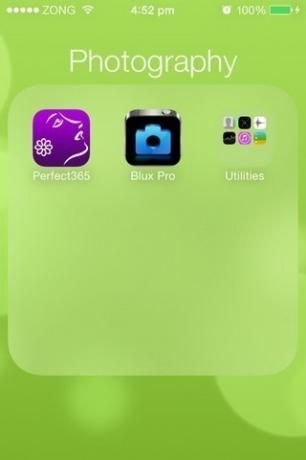
iOS 7 אינו מאפשר לך ליצור תיקיות מקוננות, לפחות באופן רשמי. עם זאת יש תקלה שניתן לנצל כדי להשיג הישג זה. להלן השלבים המעורבים:
- מקם את התיקיות שאתה מתכנן לקנן באותו עמוד של מסך הבית.
- לחץ במקביל על תיקיה ולחץ פעמיים על כפתור הבית. זה אמור לקחת אותך לתצוגת Switcher App. אם העניינים התנהלו בסדר, התיקיה שלחצתם עליה צריכה להיראות גדולה יותר מסמלים ותיקיות אחרים בכרטיס מסך הבית.
- חזור למסך הבית על ידי הקשה על הכרטיס שלו פעם אחת.
- הקש על התיקיה שאתה מתכוון להציב בתיקיה שנבחרה.
- לחץ על כפתור הבית. התיקיה צריכה כעת להופיע בתוך הראשונה.
ניתן להשתמש בשיטה זו כדי לקנן כמה תיקיות שרוצים, לפחות לעת עתה. אתחול מחדש יהפוך את התהליך.
הסתר כל אפליקציה ממסך הבית
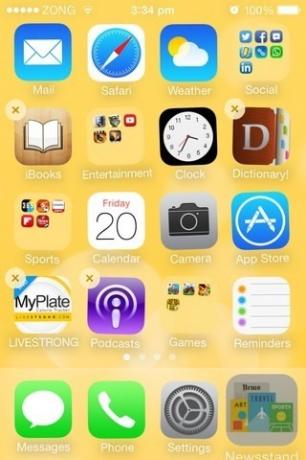

התקלה שבה הטריק הזה משתמשת דומה למדי לתיקיות המקוננות, ויכולה להתברר כמועילה למדי למשתמשים ששונאים שהמסך הביתי עמוס בחבורה של אפליקציות מניות שאינן משתמשות בהן.
- מקם את היישום או התיקיה שברצונך להסתיר במעגן.
- ודא כי העמוד הראשון של מסך הבית מלא לחלוטין, ומכיל לפחות תיקיה אחת.
- לחץ לחיצה ארוכה על הסמל הבלתי רצוי ולחץ לחיצה כפולה על כפתור הבית מייד.
- אם הסמל שנבחר נראה גדול יותר מהשאר, המשך, אחרת חזור על הצעד הקודם.
- הקש על כל תיקיה בדף הראשון של מסך הבית.
- גע בכל אזור מחוץ לתיקייה כדי לצאת ממנו (אל תשתמש עדיין בלחצן הבית).
- כעת לחץ על כפתור הבית פעם אחת, וראה את האפליקציה נעלמת מהטלפון שלך.
אתה עדיין יכול לגשת לאפליקציות מוסתרות מחיפוש זרקור, וכמו עם הגרזן בתיקייה בתוך התיקיה, אתחול מחדש יהיה אותם למסך הבית.
הימנע מההשקה בטעות של מרכז הבקרה בתוך יישומים
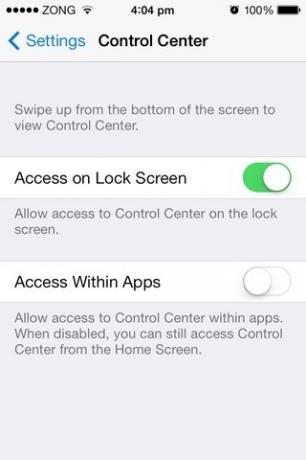
ה מרכז הבקרה החדש לגמרי זה נהדר, אבל זה יכול להפריע כשאת שקועה לחלוטין במשחק או גוללת בזעם במעדכון הפייסבוק שלך. עבור אל אפליקציית ההגדרות, ומתפריט מרכז הבקרה, כבה את המיתוג השני כדי לפתור בעיה זו.
צפה בחותמות זמן עבור כל הודעה בשלשה
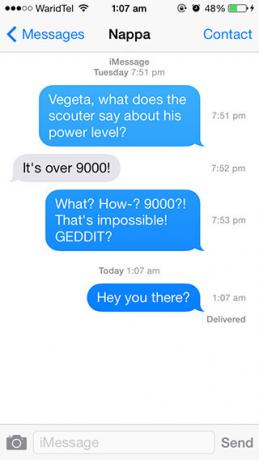
כעת תוכל להחליק מימין לשמאל על פני כל חוט ה- SMS או iMessage באפליקציית ההודעות כדי להציג את השעה המדויקת של כל הודעה שהתקבלה.
השתמש בתנועות ניווט 'אחורה' ו- 'קדימה'
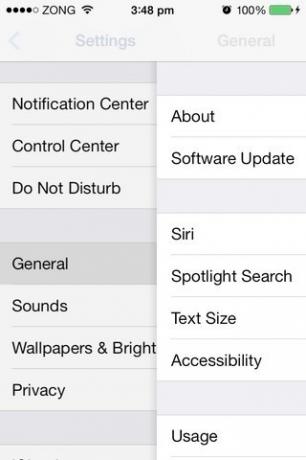
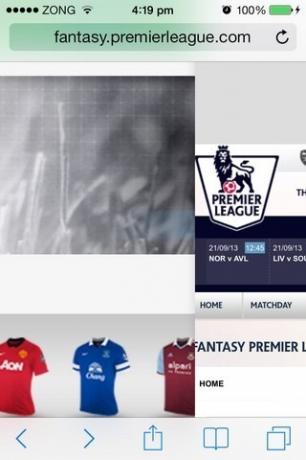
לא רק שתוכל לחזור לאפליקציות מניות על ידי החלקה מהקצה השמאלי של המסך, ספארי צברה כמה מחוות משלה. אתה יכול להחליק פנימה מהקצה השמאלי כדי לחזור לדפים הקודמים שבהם ביקרת בכרטיסייה, ולחלק פנימה מהקצה הימני כדי לנווט קדימה.
צא במקביל מכמה יישומים ממחלף האפליקציות
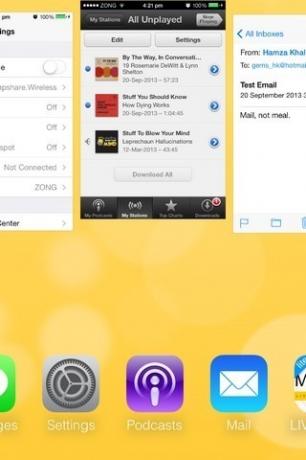
ב- iOS 6, ניתן היה להרוג כמה אפליקציות במקביל על ידי הקשה על התגים שהסירו בשתי אצבעות או יותר. מחליף האפליקציות של iOS 7 תומך גם במגע רב-מגע. פשוט גרור שניים או שלושה כרטיסי אפליקציה כלפי מעלה בו זמנית כדי להיפטר מהם.
מחק במהירות את הודעות Gmail באפליקציית הדואר
סקרנו מדריך נפרד למטרה זו עם חלופות עבור מחיקה פרטנית ומחיקה של קבוצות דוא"ל.
מאמר זה הוקם על ידי חמזה חאליד ו אוואיס אימראן
אהבת את הפוסט הזה? זה חלק אחד של הידור. לקבלת מידע נוסף על תכונות עיקריות ופחות ידועות בעדכון מערכת ההפעלה הסלולרית האחרונה של אפל, עיין בדף שלנו מדריך מלא לתכונות ושינויים ב- iOS 7. אולי תרצה גם לבדוק את שלנו השוואה ראשית בראש של ממשק iOS 7 עם iOS 6.
לְחַפֵּשׂ
הודעות האחרונות
Foursquare & Flipboard קבל iOS 7 מהפכים
הכל במקום לשחרור iOS 7 (למעט iTunes 11.1 במערכת Windows), ומאז העדכ...
ישר 8 הופך את זה לרוח ליצור סרטים קצרים באייפון שלך
ערבוב קטעי וידיאו עם מוסיקה יכול להפוך את מאמצי הצילום העצלנים שלך ...
כיצד לחפש את ה- IP שלך באמצעות קיצור דרך Siri ב- iOS 12
לחפש את ה- IP הציבורי שלך קל למדי בכל מכשיר. אתה יכול לגוגל את המיד...